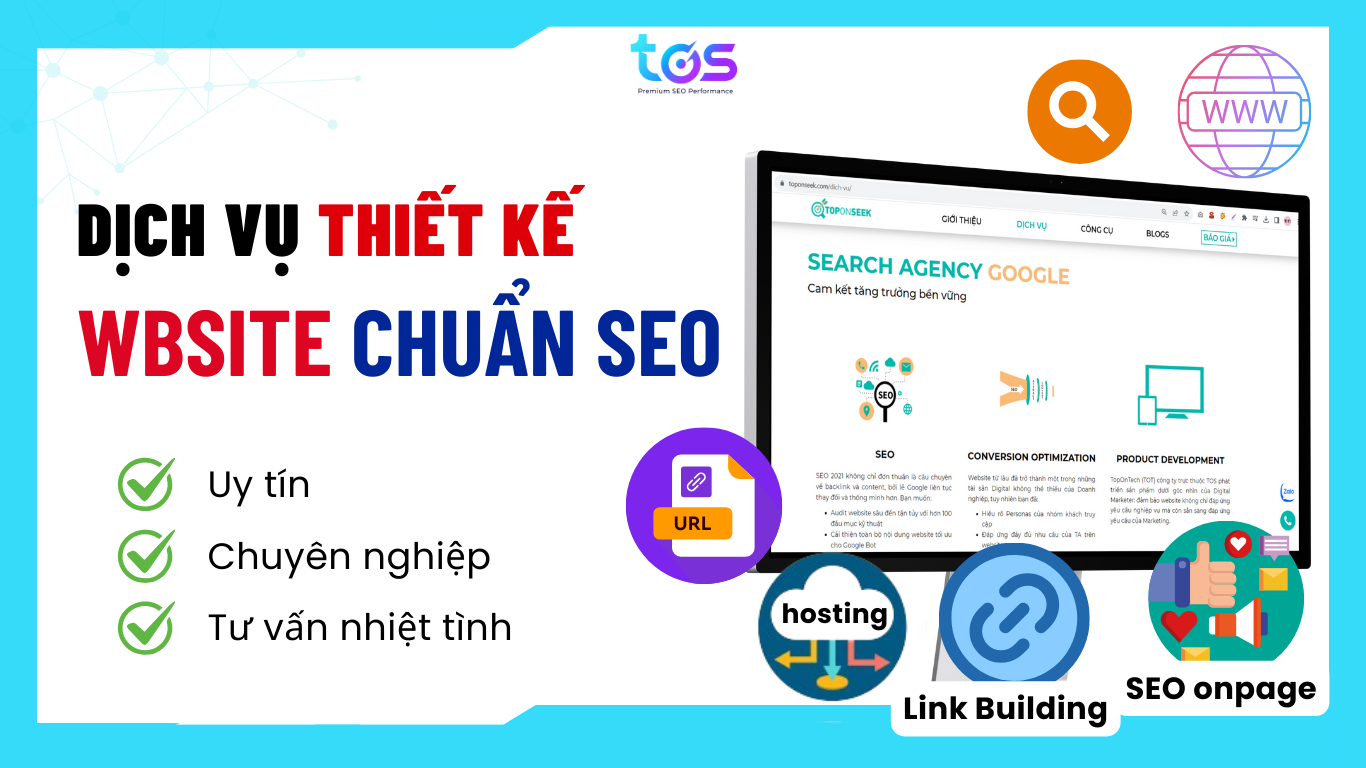Phần mềm ghép ảnh miễn phí, tốt nhất: Sáng tạo ảnh ghép cho riêng bạn

Hãy kết hợp các bức ảnh yêu thích của bạn với phần mềm ghép ảnh miễn phí. Để có được một tác phẩm sinh động và đẹp đẽ hơn. Lưu giữ những kỉ niệm đáng nhớ một cách trọn vẹn nhất.

Khi sử dụng phần mềm để ghép ảnh. Việc biến những bức ảnh của bạn trở thành một tác phẩm nghệ thuật sẽ thật dễ dàng, nhanh chóng và thú vị. Hiện tại, có một số phần mềm giúp việc chỉnh sửa trở nên đơn giản hơn chỉ bằng hai thao tác kéo và thả. Ngoài ra, cắt ghép hình ảnh còn cho bạn trải nghiệm vui vẻ trong quá trình tạo ra bản thiết kế cho riêng mình.
Hiện nay, không chỉ riêng máy ảnh kỹ thuật số mà camera của điện thoại vẫn có thể chụp được những bức ảnh có chất lượng tuyệt đẹp. Và, khi bạn đã có những bức ảnh ưng ý nhất thì tại sao lại phải để chúng đóng bụi trong kho? Hãy làm gì đó với những bức ảnh của bạn ngay và tạo nên một tác phẩm mới, đậm chất riêng của mình. Sau đây là những công cụ, bao gồm cả ứng dụng web và phần mềm máy tính. Những phần mềm này sẽ giúp bạn tạo ra những bức ảnh ghép tuyệt đẹp chỉ trong giây lát và còn có thể in ra canvas.
Một điều chắc chắn rằng, ảnh của bạn sẽ trông rất đẹp khi dùng phần mềm chỉnh sửa ảnh miễn phí. Bạn đã sẵn sàng để bắt đầu chưa? Bạn đang cần hình ảnh để bắt đầu? Tại sao không thử lấy một số hình ảnh trong kho lưu trữ miễn phí? Và nếu bạn muốn in tác phẩm của mình. Hãy xem hướng dẫn trong các cuốn sách về hình ảnh và bảng chỉ dẫn ảnh cho cá nhân để có được những thông tin hữu ích. Bây giờ, cùng nhau tìm hiểu những phần mềm ghép ảnh hot nhất hiện nay nhé!
Tổng hợp các phần mềm ghép ảnh tốt nhất hiện nay
Fotojet – Canva – Fotor – PhotoPad – Pizap. Đây là 5 phần mềm dùng để ghép ảnh được dùng nhiều nhất. Hãy khám phá lợi ích và những tính năng nổi bật của mỗi phần mềm sau đây:
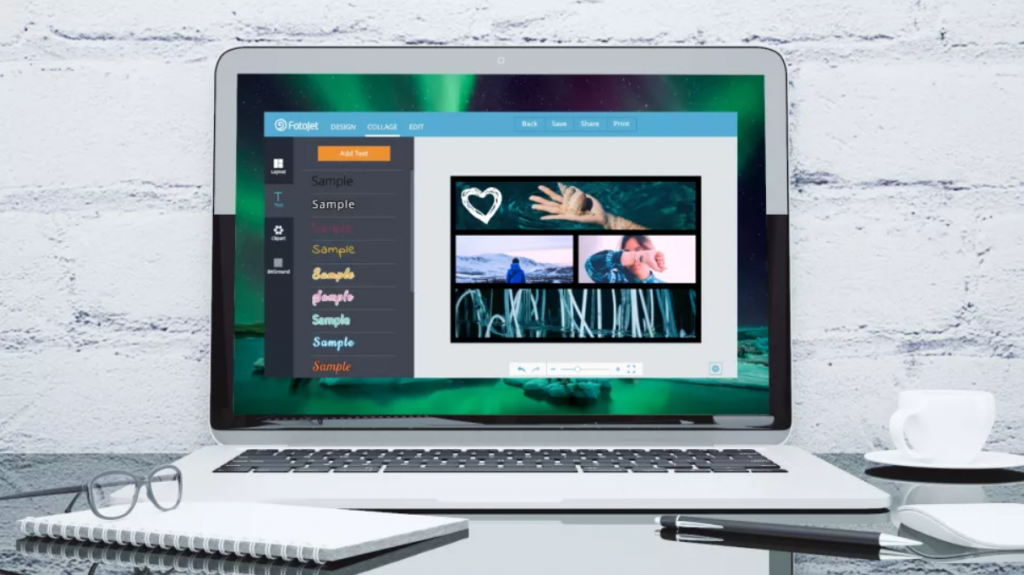
1. Phần mềm ghép ảnh Fotojet
Với tính năng packed và có nhiều điểm thú vị cần khám phá. Đây được xem là công cụ tốt nhất cho những bức ảnh ghép đã sẵn sàng để in lên vải.
THÔNG SỐ KỸ THUẬT
Hệ điều hành: Windows, macOS, Linux. (Sử dụng trình duyệt)
Lý do bạn nên mua phần mềm Fotojet:
- Phần mềm ghép ảnh Fotojet sẽ là lựa chọn tuyệt vời trong các công cụ ghép ảnh hiện nay.
- Phần mềm được thiết kế với giao diện rõ ràng và linh hoạt trong cách sử dụng.
- Ngoài ra, phần mềm còn cung cấp tính năng chia sẻ và in ấn dễ dàng.
- Template được thiết kế hiện đại, dễ sử dụng.
Phần mềm ghép ảnh miễn phí Fotojet trông rất giống phần mềm Fotor và Canva (bên dưới). Nhưng sử dụng linh hoạt và thú vị hơn. Điều này, khiến phần mềm trở thành sự lựa chọn số một dành cho người dùng.
Để bắt đầu ghép ảnh, bạn hãy nhấp vào ‘Ảnh ghép’ (Collage) và chọn xem dưới dạng lưới hoặc theo dạng thiết kế minh họa. Tuy nhiên, bạn hãy chọn xem ảnh dưới dạng lưới. Vì bố cục dạng lưới sẽ giúp ảnh của bạn trông rõ ràng hơn. Còn những hình được đánh dấu bằng vương miện chỉ dành cho tài khoản cao cấp có trả phí. Nhưng bạn vẫn có thể thay đổi kích thước khung hình ảnh. Nên đây không phải là trở ngại lớn khi sử dụng phần mềm. Bạn cũng có thể điều chỉnh khoảng cách và độ tròn của các góc hình và chọn tỷ lệ khung hình cho canvas.
Nhấp vào ‘Thêm hình ảnh’ (Add photos), sau đó kéo và thả chúng vào template. Sau khi đã chèn hình ảnh, bạn sẽ thấy một danh sách các bộ lọc theo kiểu Instagram. Danh sách này để có thể tùy chỉnh và tạo cho ảnh ghép một cái nhìn khác biệt và đẹp hơn. Bên cạnh đó, còn có các tùy chọn nâng cao như điều chỉnh độ phơi sáng, độ sáng, độ tương phản, độ bão hòa và màu sắc. Cũng có rất nhiều hình nền để bạn lựa chọn (hình nền màu trơn hoặc hoa văn hình học trang nhã), cùng với clip art và văn bản.
Sau khi hoàn tất, bạn có thể lưu thành quả của mình dưới dạng tệp JPG hoặc PNG (phần mềm không hỗ trợ lưu PDF) tại nơi cài đặt nén ảnh và hãy chọn kích thước ảnh phù hợp. Bạn cũng có thể chia sẻ ảnh qua Facebook, Twitter, Pinterest hoặc Tumblr. Thậm chí, có thể in những bức ảnh trực tiếp từ phần mềm. Khi sử dụng, bạn sẽ thấy sự thú vị cùng thao tác rất đơn giản và dễ dàng. Giúp bạn thành thạo hơn trong cách ghép và chỉnh sửa ảnh. Điều này chính là lý do tại sao mà phần mềm Fotojet trở thành lựa chọn hàng đầu trong những phần mềm ghép ảnh miễn phí tốt nhất hiện nay.
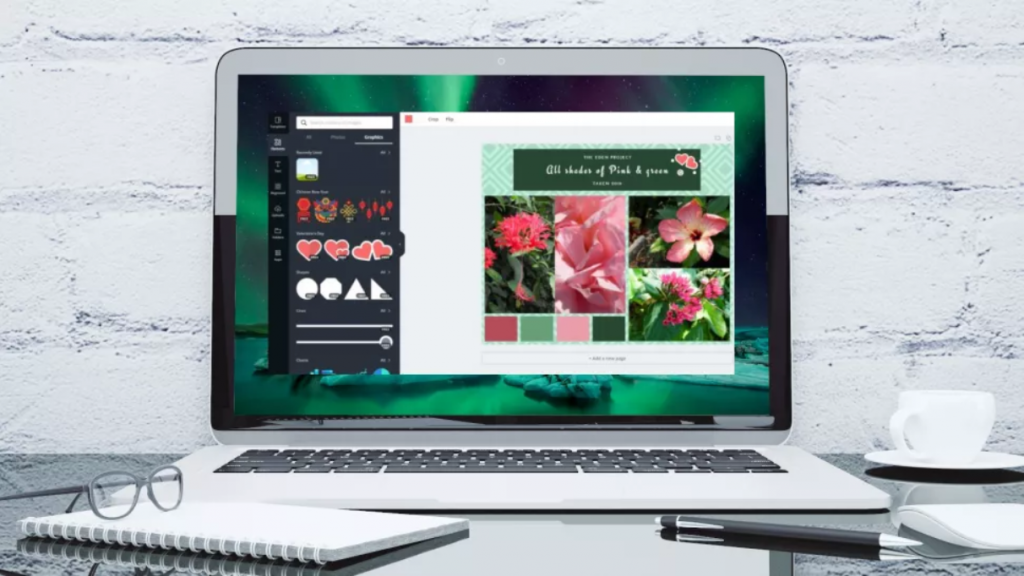
2. Phần mềm Canva
Để in những bức ảnh ghép mà bạn đã tự thiết kế ra canvas. Phần mềm ghép ảnh miễn phí này chính là một lựa chọn tuyệt vời dành cho bạn.
THÔNG SỐ KỸ THUẬT
Hệ điều hành: Windows, macOS, Linux (trình duyệt); Android, iOS (ứng dụng di động)
GIÁ TỐT NHẤT HIỆN NAY
Bản Canva miễn phí.
Giá Canva Pro: $ 9,95/tháng.
Bản Canva Enterprise: $ 30/tháng.
Lý do bạn nên mua phần mềm Canva
- Có thể sử dụng hình ảnh từ Facebook.
- Có nhiều lựa chọn thiết kế miễn phí.
- Sử dụng trên cả máy tính để bàn và điện thoại di động.
Lí do tránh mua: Bạn sẽ không thể chọn độ phân giải khi muốn xuất ảnh.
Giống như tất cả các phần mềm tạo ảnh ghép trên trình duyệt khác. Hầu hết các mẫu ảnh ghép của Canva đều được sử dụng miễn phí. Nhưng sẽ những mẫu thiết kế cao cấp hơn có tính phí. Tuy nhiện, cũng không cần phải lo lắng vì chúng sẽ được đánh dấu rất rõ ràng. Vì vậy, bạn cứ yên tâm khi thiết kế ảnh. Dù cho có bị nhầm lẫn, bạn cũng không thể xuất ảnh nếu như chưa trả tiền.
Để bắt đầu, bạn hãy đăng ký bằng cách đặt tên người dùng và mật khẩu mới. Hoặc nếu đã có tài khoản, bạn đăng nhập trực tiếp bằng tài khoản Facebook hoặc Google của mình. Sau đó, chọn “Personal use” và bạn sẽ thấy menu các loại project, bao gồm đồ họa truyền thông xã hội, banners, bìa sách và bản trình bày. Chọn ‘Collage’ rồi chọn ‘Xem tất cả các mẫu ảnh ghép’ để xem toàn bộ các tùy chọn miễn phí có sẵn. Ngoài ra, hãy nhấp vào ‘Elements’ và chọn chế độ lưới. Sau đó bắt đầu thêm hình ảnh, đường viền, biểu tượng và các mục khác để tạo nên ảnh ghép của bạn.
Khi muốn thêm hình, bạn chỉ cần nhấp vào ‘Uploads’ (Tải lên) và kéo chúng từ màn hình của bạn thẳng vào khung cắt dán của mình. Bạn cũng có thể thêm hình ảnh từ Facebook hoặc từ thư viện hình ảnh miễn phí của Canva. Nếu bạn đã chọn bố cục dạng lưới, chúng sẽ tự động thay đổi kích thước và cắt ảnh để vừa vặn với khung hình.
Sau khi hoàn tất, bạn có thể lưu ảnh ghép dưới dạng file PDF, PNG hoặc JPG. Ngoài ra, có thể in hoặc tải ảnh công khai để người khác cùng sử dụng. Bạn thậm chí có thể thêm những vết cắt và khoảng trống trong ảnh. Đây một ý tưởng rất hữu ích cho việc in ấn và hầu như các phầm mềm ghép ảnh khác không có.
Hạn chế duy nhất của Canva là bạn không thể đặt độ phân giải của tệp khi xuất ảnh (mặc dù bạn có lựa chọn tệp PDF tiêu chuẩn hoặc chất lượng cao khi in). Tuy nhiên, Canva thực sự là một công cụ tạo ảnh ghép miễn phí tuyệt vời mà bạn nên dùng thử.

3. Phần mềm dùng để ghép ảnh Fotor
Đây là một phần mềm có thể tạo ra những bức ảnh tuyệt vời dành cho bạn.
THÔNG SỐ KĨ THUẬT
Hệ điều hành: Windows, macOS, Linux (trình duyệt); Android, iOS (mobile app).
Lý do bạn nên mua phần mềm ghép ảnh Fotor
- Sự lựa chọn tuyệt vời cho các định dạng được xuất ra.
- Có thể tùy chỉnh tỷ lệ khung hình.
- Template cho cảm giác thú vị khi sử dụng.
Lý do nên tránh mua: Ít trực quan hơn Canva một chút.
Hiện có hai phiên bản của phần mềm ghép miễn phí Fotor. Một phiên bản sử dụng Flash và phiên bản khác được xây dựng bằng HTML5. Phiên bản trước sẽ sớm bị loại bỏ để phát triển cái sau, nhưng chúng hoạt động theo cùng một cách.
Để bắt đầu, nhấp “Sign in” và tạo tài khoản mới bằng địa chỉ email của bạn hoặc đăng nhập bằng Facebook (bạn sẽ cần một tài khoản để lưu công việc của mình khi di chuyển giữa các công cụ). Sau khi hoàn tất, bấm chọn “Collage”. Tiếp đến, bạn hãy chọn một template (những mẫu được đánh dấu bằng biểu tượng kim cương chỉ dành cho tài khoản premium). Khi muốn tải ảnh hãy nhấp vào nút ‘Import’ ở bên phải. Nhấp vào ‘Fill in’ ở bên trái, hình ảnh sẽ được tải lên và được cắt, thay đổi kích thước phù hợp một cách tự động.
Thiết kế của Fotor không trực quan như của Canva. Nhưng nó vẫn nhanh và dễ dàng hơn nhiều so với việc tạo ảnh ghép thủ công. Tất cả các tính năng thiết yếu của Fotor đều miễn phí. Với các tính năng nâng cao sẽ phải trả một khoản phí đăng ký. Thành viên premium cũng sẽ được xóa quảng cáo khỏi phần mềm ghép ảnh này.
Nếu bạn không ngại để phần mềm ghép ảnh tự động sáng tạo cho bức ảnh của bạn thì đây là cách cực kỳ đơn giản và nhanh nhất để tạo ảnh ghép. Stickers và văn bản cho phép bạn tạo dấu ấn cá nhân cho bức ảnh của mình. Không giống như Canva, Fotor cho phép bạn chọn tỷ lệ khung hình và độ phân giải của ảnh ghép khi nó đã hoàn thành trước khi lưu định dạng JPG, PNG hoặc PDF. Fotor là một phần mềm ghép ảnh miễn phí xuất sắc. Nhưng thiết kế kém trực quan hơn Canva nên được Fotor xếp ở vị trí số 3.

4. Phần mềm PhotoPad
Được xem là phần mềm miễn phí nhanh, hữu ích và tiện lợi trên máy tính.
THÔNG SỐ KỸ THUẬT
Hệ điều hành: Windows.
Lý do bạn nên mua phần mềm PhotoPad
- Bởi vì phầm mềm có khả năng sử dụng khi ngoại tuyến.
- Sở hữu bộ lọc và clip art.
Những lý do nên tránh mua
- Phần mềm được thiết kế với giao diện hơi khó sử dụng.
- Không thể thêm văn bản và hình dạng ảnh.
PhotoPad là một phần mềm ghép ảnh trên máy tính. Có tính năng hoạt động nhanh và linh hoạt hơn so với các phần mềm khác. Bạn cũng không cần phải dùng địa chỉ email hoặc tài khoản Facebook để đăng nhập khi sử dụng. Tuy nhiên, điều đáng buồn là phần mềm PhotoPad trông khá lỗi thời và thiếu một số tính năng như stickers. Vì vậy, không thể tạo được sự thú vị cho người dùng khi sử dụng phần mềm.
Để ghép hình, bạn nên chọn ‘Collage’. Sau đó, cài đặt canvas bằng cách chọn bản in có kích thước phù hợp. Kế tiếp, bạn hãy chọn background. Nên nhớ là Background sẽ được hiển thị phía sau hình ảnh của bạn. Hầu hết các mẫu được cung cấp đều khá sến và không hợp thời. Nhưng bạn cũng có thể sử dụng hình ảnh của mình hoặc sử dụng các background đồng màu. Sau khi hoàn tất, bạn tiếp tục chọn layout. Có một điều tuyệt vời khi lựa chọn bố cục lưới cho ảnh chính là không có lưới nào bị khóa sau. Và bạn có thể tùy chỉnh khoảng cách giữa các ảnh, độ tròn của các góc bằng cách sử dụng pair of sliders.
Khi muốn thêm ảnh, bạn chỉ cần nhấp vào khoảng trống trong lưới để thêm từ PC. Chúng sẽ được thay đổi kích thước sao cho phù hợp. Và bạn có thể cắt ảnh bằng cách nhấp chuột và kéo. Điều đáng tiếc là không có cách nào để thêm văn bản hoặc các hình dạng khác trong phần mềm ghép ảnh. Cũng không có bất kỳ bộ lọc nào làm cho ảnh của bạn trông mới mẻ. Nếu bạn thực sự muốn thêm các yếu tố bổ sung cho ảnh thêm sinh động. Bạn sẽ phải mở lại ảnh ghép đã lưu bằng PhotoPad và thực hiện các thay đổi thủ công. Điều này sẽ tốn khá nhiều thời gian và công sức.

5. PiZap – Phần mềm ghép ảnh miễn phí
PiZap là một phần mềm khá thú vị trong việc tạo ảnh ghép dành cho Facebook chứ không phải là ảnh treo tường.
THÔNG SỐ KỸ THUẬT
Hệ điều hành: Windows, macOS, Linux.
Lý do nên mua phần mềm PiZap
- Phầm mềm ghép ảnh lý tưởng dành cho mạng xã hội.
- Có stickers và bộ lọc thú vị.
- Có thể chọn HTML hoặc Flash.
Những lý do tránh mua: Không có nhiều lựa chọn khi muốn in ảnh.
Khác với phần mềm trên các trình duyệt khác, PiZap không yêu cầu bạn đăng nhập bằng địa chỉ email trước khi tạo bản thiết kế đầu tiên. Đây là một cách hữu ích giúp tiết kiệm thời gian. Nhưng có nhược điểm là bạn không thể lưu quá trình ghép ảnh cũng như chỉnh sửa các bản thiết kế của mình sau này.
Đầu tiên, hãy chọn bản thiết kế miễn phí dựa trên các hình dạng chữ nhật (lựa chọn ưu tiên), hình trái tim, hình tròn và các hình dạng khác như ngôi sao. Các lựa chọn thứ hai phù hợp với thiệp chúc mừng hơn là ảnh treo tường. Ngoài ra, bạn nên tránh dùng các tùy chọn theo chủ đề bởi vì tất cả đều trông khá sến.
Khi bạn đã chọn được một template, chỉ cần thực hiện thao tác nhấp lần lượt vào từng khung để chèn ảnh. Bạn không chỉ có thể tải ảnh lên từ PC mà còn có thể lấy ảnh từ Facebook, Instagram, Dropbox và Flickr. Google Picasa hiện không còn tồn tại nhưng cũng được nhắc đến.
Khi ảnh của bạn đã ở đúng vị trí các khung. Bạn có thể đặt màu nền, điều chỉnh khoảng cách và thêm bóng đổ. Có rất nhiều bộ lọc có sẵn, mặc dù chúng chỉ được áp dụng cho canvas. Không thể sử dụng bộ lọc cho từng ảnh riêng lẻ và thiếu sự tinh tế trong các tùy chọn clip art. Các công cụ còn lại (cọ vẽ và văn bản meme) rất thú vị để tạo ra thứ gì đó ngớ ngẩn và chia sẻ trực tuyến. Nhưng đây không phải ảnh dành cho phong cách treo tường.
Sau khi bạn đã hoàn tất việc ghép nối ảnh. Phần mềm ghép ảnh miễn phí chỉ cung cấp cho bạn một tùy chọn xuất là JPG có độ phân giải tiêu chuẩn phù hợp với bản in nhỏ, nhưng không phù hợp với canvas lớn. Nhìn chung, PiZap chỉ tốt nhất khi tạo ra các bức ảnh vui nhộn để chia sẻ trên phương tiện truyền thông xã hội. Nếu bạn muốn treo thứ gì đó trên tường của mình, các công cụ khác là sẽ lựa chọn tốt hơn dành cho bạn.
Điều gì tạo nên các phần mềm ghép ảnh tuyệt vời?
Khi bạn chọn một phần mềm để ghép ảnh, có một số yếu tố quan trọng cần phải lưu ý. Bạn sẽ sử dụng ảnh ghép sau khi đã hoàn thành để làm gì? Bạn có muốn in ra canvas hay chia sẻ ảnh trên Instagram và Facebook không?
Một số phần mềm chỉ cho phép bạn xuất các ảnh ghép ở độ phân giải khá thấp. Điều này giúp bạn có thể xem ảnh dưới dạng trực tuyến. Nhưng khi in sẽ khá mờ và không thu hút. Nếu bạn có ý định sáng tạo những bức ảnh của mình với giấy và mực. Điều lý tưởng nhất ngay lúc này chính là một dịch vụ cho phép bạn xuất nó dưới dạng PDF hoặc JPG với chất lượng in cao.
Template là một vấn đề khác mà bạn cần chú ý khi sử dụng. Về cơ bản, một số phần mềm cung cấp cho bạn một lưới và để bạn dựa trên khung lưới đó mà chỉnh sửa, ghép ảnh. Sẽ thật hoàn hảo nếu bạn đã có ý tưởng rõ ràng về những gì bạn muốn tạo. Nhưng nếu bạn không quá tự tin khi tự mình tạo ra một bản thiết kế thì sẽ có một công với tập hợp các mẫu được tạo sẵn. Giúp bạn tiện lợi trong việc đưa ra những ý tưởng sáng tạo dành riêng cho mình.
Điều cuối cùng, hãy nhớ rằng nhiều phần mềm ghép ảnh được sử dụng miễn phí. Nhưng cũng có các dịch vụ cao cấp, cho phép bạn sử dụng vào nhiều mẫu, hình ảnh và thiết kế đa dạng. Trong một số trường hợp, sẽ có các phần mềm ghép ảnh cung cấp nhiều nội dung miễn phí hơn những bản phần mềm khác.
Nguồn tham khảo: The best free collage maker 2021: create your own photo collages.
Bài viết mới nhất
TOS hợp tác & phát triển cùng các đối tác uy tín hàng đầu trong ngành